Dieser wikiHow zeigt Ihnen, wie Sie mit iTunes Musik auf Ihren iPod Shuffle legen.
Erster Teil von Drei:
Musik synchronisieren
- 1 Öffnen Sie iTunes auf Ihrem Computer. Die Ikone sieht wie eine mehrfarbige Musiknote innerhalb eines weißen Hintergrundes mit einem mehrfarbigen Ring um die Außenseite aus.
- Wenn iTunes Sie auffordert, die neueste Version herunterzuladen, tun Sie dies.
-
 2 Verbinden Sie Ihren iPod mit Ihrem Computer. Verbinden Sie das USB-Ende mit Ihrem iPod-Kabel mit Ihrem Computer und das andere Ende mit dem Kopfhörer- / Ladeanschluss Ihres iPods.
2 Verbinden Sie Ihren iPod mit Ihrem Computer. Verbinden Sie das USB-Ende mit Ihrem iPod-Kabel mit Ihrem Computer und das andere Ende mit dem Kopfhörer- / Ladeanschluss Ihres iPods. - Wenn in Ihrem iTunes die automatische Synchronisierung für Musik aktiviert ist, wird durch einfaches Öffnen von iTunes und Anschließen Ihres iPods neue Musik, die Sie auf Ihren iPod heruntergeladen haben, hinzugefügt.
- 3 Klicken Sie auf das Symbol Ihres iPod Shuffle. Es ist im oberen linken Teil des Fensters.
- 4 Klicken Musik. Es befindet sich unter "Einstellungen" im linken Bereich des Fensters unter dem Bild Ihres iPods.
- 5 Prüfen Musik synchronisieren. Es befindet sich oben im rechten Fensterbereich.
- 6 Wählen Sie die Musik aus, die Sie auf Ihren iPod Shuffle legen möchten.
- Klicken Gesamte Musikbibliothek Wenn Sie die gesamte Musik in Ihre iCloud Music Library auf Ihrem Shuffle legen möchten. Wenn auf Ihrem iPod nicht genügend Speicherplatz für Ihre gesamte Bibliothek vorhanden ist, beginnt iTunes am Anfang der Liste und füllt Ihren Shuffle mit so vielen Titeln, wie er aufnehmen kann.
- Klicken Ausgewählte Wiedergabelisten, Interpreten, Alben und Genres Wählen Sie die Musik, die Sie mit Ihrem Shuffle synchronisieren möchten. Scrollen Sie dann nach unten und markieren Sie die Kästchen neben der Musik, die Sie auf Ihren iPod legen möchten.
- Prüfen Den freien Speicherplatz automatisch mit Songs füllen Wenn Sie möchten, dass iTunes Titel zufällig auswählt, um den verbleibenden Speicherplatz auf Ihrem Shuffle zu füllen. Diese Option wird nur angezeigt, wenn Sie geklickt haben Ausgewählte Wiedergabelisten, Interpreten, Alben und Genres.
-
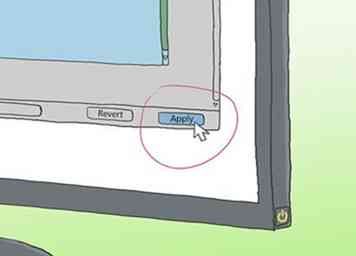 7 Klicken Sich bewerben in der unteren rechten Ecke. Die Musik, die Sie ausgewählt haben, wird auf Ihren iPod Shuffle gelegt.
7 Klicken Sich bewerben in der unteren rechten Ecke. Die Musik, die Sie ausgewählt haben, wird auf Ihren iPod Shuffle gelegt. - 8Warten Sie, bis Ihre Musik hochgeladen wurde.
- 9 Klicken Sie auf die Schaltfläche Auswerfen. Es ist ein Dreieck über einer Linie, oben im linken Bereich und rechts vom Bild Ihres iPods.
- 10Trennen Sie Ihren iPod vom Desktop.
Zweiter Teil von Drei:
Hinzufügen einzelner Songs
- 1 Öffnen Sie iTunes auf Ihrem Computer. Die Ikone sieht wie eine mehrfarbige Musiknote innerhalb eines weißen Hintergrundes mit einem mehrfarbigen Ring um die Außenseite aus.
- Wenn iTunes Sie auffordert, die neueste Version herunterzuladen, tun Sie dies.
-
 2 Verbinden Sie Ihren iPod mit Ihrem Computer. Verbinden Sie das USB-Ende mit Ihrem iPod-Kabel mit Ihrem Computer und das andere Ende mit dem Kopfhörer- / Ladeanschluss Ihres iPods.
2 Verbinden Sie Ihren iPod mit Ihrem Computer. Verbinden Sie das USB-Ende mit Ihrem iPod-Kabel mit Ihrem Computer und das andere Ende mit dem Kopfhörer- / Ladeanschluss Ihres iPods. - Wenn in Ihrem iTunes die automatische Synchronisierung für Musik aktiviert ist, wird durch einfaches Öffnen von iTunes und Anschließen Ihres iPods neue Musik, die Sie auf Ihren iPod heruntergeladen haben, hinzugefügt.
- 3 Klicken Sie auf das Symbol Ihres iPod Shuffle. Es ist im oberen linken Teil des Fensters.
- 4Drücke den Musik Drop-Down in der oberen linken Ecke des Fensters.
- 5 Klicken Sie auf eine Option "Bibliothek". Im Bereich "Bibliothek" im linken Bereich des iTunes-Fensters gibt es mehrere Möglichkeiten, die Musik in Ihrer Bibliothek anzuzeigen:
- Kürzlich hinzugefügt
- Künstler
- Alben
- Lieder
- Genres
- 6 Klicke und ziehe einen Gegenstand auf deinen iPod. Ziehen Sie einen Titel oder ein Album von der Bibliothek auf der rechten Seite des Fensters auf das iPod-Symbol im linken Bereich des Fensters unter "Geräte".
- Ein blaues Rechteck umgibt das iPod-Symbol.
- Sie können mehrere Elemente auswählen, indem Sie sie bei gedrückter Maustaste anklicken Strg (PC) oder ⌘ Befehl (Mac).
- 7 Legen Sie die Titel auf Ihren iPod. Tun Sie dies, indem Sie die Maus- oder Trackpad-Taste loslassen, wodurch der Upload auf Ihren iPod gestartet wird.
- 8Warten Sie, bis Ihre Musik hochgeladen wurde.
- 9 Klicken Sie auf die Schaltfläche Auswerfen. Es ist ein Dreieck über einer Linie, oben im linken Bereich und rechts vom Bild Ihres iPods.
- 10Trennen Sie Ihren iPod vom Desktop.
Teil drei von drei:
Dein Shuffle automatisch ausfüllen
- 1 Öffnen Sie iTunes auf Ihrem Computer. Die Ikone sieht wie eine mehrfarbige Musiknote innerhalb eines weißen Hintergrundes mit einem mehrfarbigen Ring um die Außenseite aus.
- Wenn iTunes Sie auffordert, die neueste Version herunterzuladen, tun Sie dies.
-
 2 Verbinden Sie Ihren iPod mit Ihrem Computer. Verbinden Sie das USB-Ende mit Ihrem iPod-Kabel mit Ihrem Computer und das andere Ende mit dem Kopfhörer- / Ladeanschluss Ihres iPods.
2 Verbinden Sie Ihren iPod mit Ihrem Computer. Verbinden Sie das USB-Ende mit Ihrem iPod-Kabel mit Ihrem Computer und das andere Ende mit dem Kopfhörer- / Ladeanschluss Ihres iPods. - 3 Klicken Sie auf das Symbol Ihres iPod Shuffle. Es ist im oberen linken Teil des Fensters.
- 4 Klicken Zusammenfassung. Es befindet sich unter "Einstellungen" im linken Bereich des Fensters unter dem Bild Ihres iPods.
- 5 Prüfen Manuelles Verwalten von Musik und Videos. Es ist im Bereich "Optionen".
- 6Klicken Musik Es ist unter "Auf meinem Gerät" im linken Bereich.
- 7 Scrollen Sie nach unten und klicken Sie auf das Popup "AutoFill From". Es befindet sich am unteren Rand des linken Fensters.
-
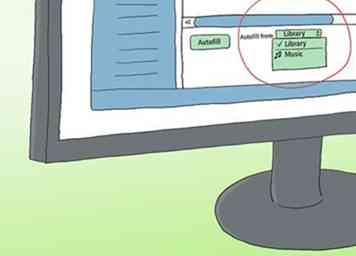 8 Klicken Sie auf eine Quelle für Ihre Musik. Wenn Sie eine Synchronisierung durchführen, füllt iTunes Ihren Shuffle automatisch mit einer Auswahl von Musik aus der von Ihnen gewählten Quelle.
8 Klicken Sie auf eine Quelle für Ihre Musik. Wenn Sie eine Synchronisierung durchführen, füllt iTunes Ihren Shuffle automatisch mit einer Auswahl von Musik aus der von Ihnen gewählten Quelle. -
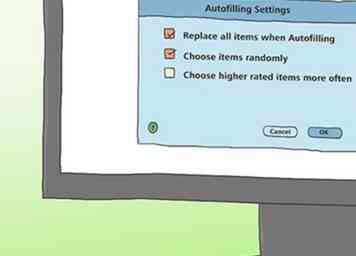 9 Klicken Die Einstellungen… rechts neben dem Pop-up. So passen Sie die Autofill-Einstellungen an:
9 Klicken Die Einstellungen… rechts neben dem Pop-up. So passen Sie die Autofill-Einstellungen an: - Prüfen Ersetzen Sie alle Elemente beim automatischen Ausfüllen um alle alten Musikstücke zu entfernen und sie durch neue Musikwiedergabe zu ersetzen, wird der Shuffle automatisch gefüllt.
- Prüfen Wähle Gegenstände zufällig aus Zufügen zufälliger Titel aus der ausgewählten Quelle beim automatischen Ausfüllen
- Prüfen Wählen Sie höher bewertete Artikel häufiger um sicherzustellen, dass höher bewertete Titel hinzugefügt werden, wenn AutoFill auf "Random" gesetzt ist.
- Verstelle die Reservieren Sie Speicherplatz für die Festplattennutzung Schieberegler, wenn Sie Speicherplatz auf dem Shuffle für die Verwendung als Flash-Laufwerk reservieren möchten.[1]
- 10Klicken OK.
-
 11 Klicken Autofill um den Autofill-Vorgang zu starten.
11 Klicken Autofill um den Autofill-Vorgang zu starten. - 12Warten Sie, bis Ihre Musik hochgeladen wurde.
- 13 Klicken Sie auf die Schaltfläche Auswerfen. Es ist ein Dreieck über einer Linie, oben im linken Bereich und rechts vom Bild Ihres iPods.
- 14Trennen Sie Ihren iPod vom Desktop.
Facebook
Twitter
Google+
 Minotauromaquia
Minotauromaquia
 2 Verbinden Sie Ihren iPod mit Ihrem Computer. Verbinden Sie das USB-Ende mit Ihrem iPod-Kabel mit Ihrem Computer und das andere Ende mit dem Kopfhörer- / Ladeanschluss Ihres iPods.
2 Verbinden Sie Ihren iPod mit Ihrem Computer. Verbinden Sie das USB-Ende mit Ihrem iPod-Kabel mit Ihrem Computer und das andere Ende mit dem Kopfhörer- / Ladeanschluss Ihres iPods. 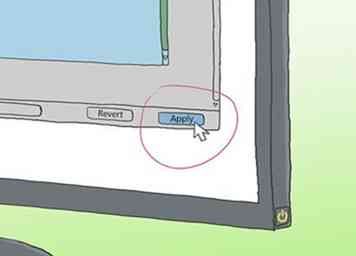 7 Klicken
7 Klicken 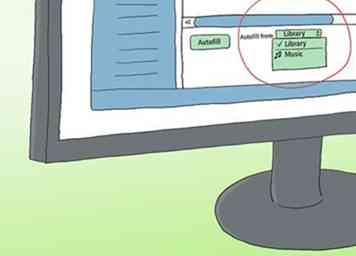 8 Klicken Sie auf eine Quelle für Ihre Musik. Wenn Sie eine Synchronisierung durchführen, füllt iTunes Ihren Shuffle automatisch mit einer Auswahl von Musik aus der von Ihnen gewählten Quelle.
8 Klicken Sie auf eine Quelle für Ihre Musik. Wenn Sie eine Synchronisierung durchführen, füllt iTunes Ihren Shuffle automatisch mit einer Auswahl von Musik aus der von Ihnen gewählten Quelle. 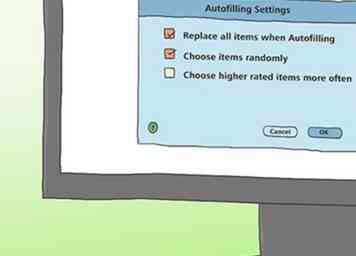 9 Klicken
9 Klicken  11 Klicken
11 Klicken